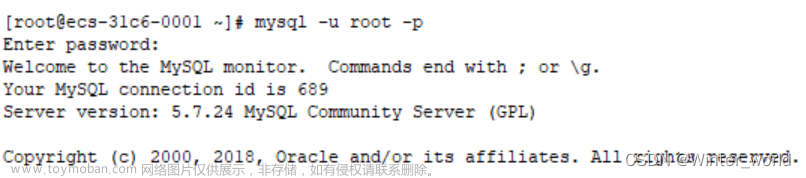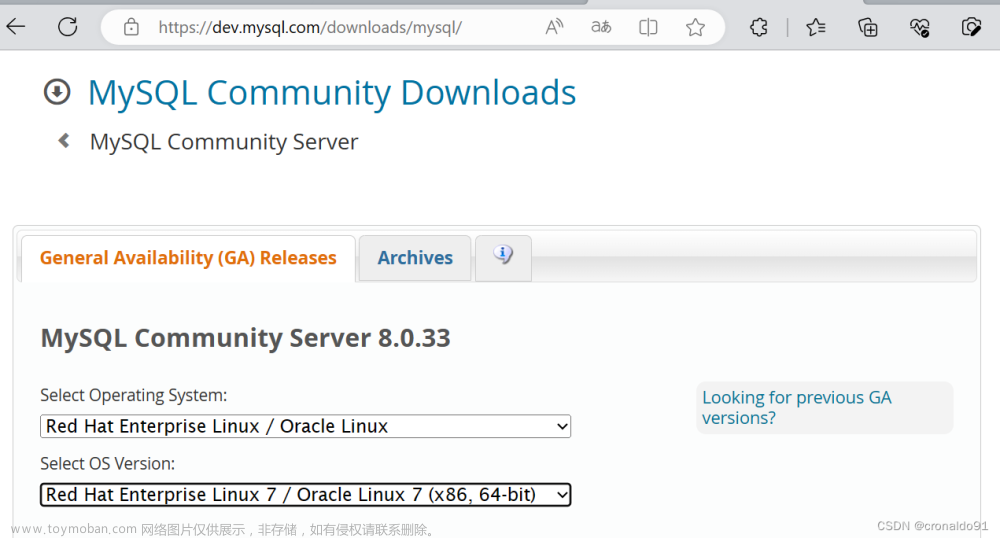目录
一、卸载不要的环境
1.1、查看是否有安装mysql
1.2、关闭运行的程序
1.3、卸载安装
二、配置yum 源
2.1、下载yum 源
2.2 安装yum源
2.3 查看是否已经生效
三、安装mysql服务
四、启动服务
五、登录方法
方法一(不行就下一个)
方法二(不行就用方法三)
方法三(比较通用)
六、设置配置文件
说明:
安装与卸载中,⽤⼾全部切换成为root,⼀旦安装,普通⽤⼾也能使⽤。
一、卸载不要的环境
1.1、查看是否有安装mysql
输入指令查看:ps ajx | grep mysql

或者可以查看是否有正在运行的mariadb

1.2、关闭运行的程序
输入指令:systemctl stop mysqld
1.3、卸载安装
可以先查看myql的安装包,输入指令:rpm -qa | grep mysql
之后我们加入xargs,通过批量化卸载程序来全部卸载:rpm -qa | grep mysql | xargs yum -y remove
我们再查看就看不到安装包了。我们还可以输入:ls /etc/my.cnt 来查看,如果此时没有这个文件,也说明删掉了。
但是我们以前用mysql的配置文件还会继续保留,我们通过输入:ls /var/lib/mysql/ 来查看
二、配置yum 源
2.1、下载yum 源
官网资源网站:http://repo.mysql.com/

打开我们发现,因为网页的问题文件名称看得补全。我们在网页右击,点击查看源代码。

这样就能看到完整的文件了。

我们此时在我们的云服务器中输入指令查看版本: cat /etc/redhat-release

我们在配置网站中找到对应的版本下载。下载完之后我们创建一个目录MySQL,进入目录后,输入:rz 指令从window本地上传进云服务器中。
2.2 安装yum源
输入指令:rpm -ivh + yum源包的名字 就会将安装包解压拷贝。

我们查看已安装的yum源:ls /etc/yum.repos.d/ -l 此时就有了sql的。

2.3 查看是否已经生效
输入指令:yum list |grep mysql

我们能看到这么一大串说明已经生效了。
三、安装mysql服务
输入指令:yum install -y mysql-community-server
有些小伙伴可能在安装过程中会报错:
这是秘钥过期了,我们只需要在命令输入如下命令更新一下秘钥就行了。rpm --import https://repo.mysql.com/RPM-GPG-KEY-mysql-2022
更新完秘钥之后,重新输入安装指令即可。
安装完我们输入下面两个指令查看服务端和客户端。

一般我们启动服务端时都是需要root权限。而普通用户使用的都是客户端。
四、启动服务
我们输入指令启动服务端:systemctl start mysqld
我们可以通过:netstat -nltp 来查看mysqld对应的服务端号

五、登录方法
我们此时输入指令登录:mysql -uroot -p 发现我们无法登录。

方法一(不行就下一个)
输入指令获取临时root密码:grep 'temporary password' /var/log/mysqld.log

将获取的临时密码复制,再重新登录,输入临时密码就可以了。
方法二(不行就用方法三)
方法三(比较通用)
我们此时再用方法二就可以登录上去了。

输入show databases查看

六、设置配置文件
我们打开配置文件: vim /etc/my.cnf
想要修改配置,我们在文中的 [mysqld] 后面加上配置指令。
将端口号设置为3306:port=3306
数据所在路径:datadir=/var/lib/mysql 文章来源:https://www.toymoban.com/news/detail-573131.html
格式设置为utf8:character-set-server=utf8设置使用的存储引擎:default-storage-engine=innodb
配置完后记得要重启服务:systemctl restart mysqld文章来源地址https://www.toymoban.com/news/detail-573131.html
到了这里,关于【MySQL】MySQL在Centos7环境下安装的文章就介绍完了。如果您还想了解更多内容,请在右上角搜索TOY模板网以前的文章或继续浏览下面的相关文章,希望大家以后多多支持TOY模板网!